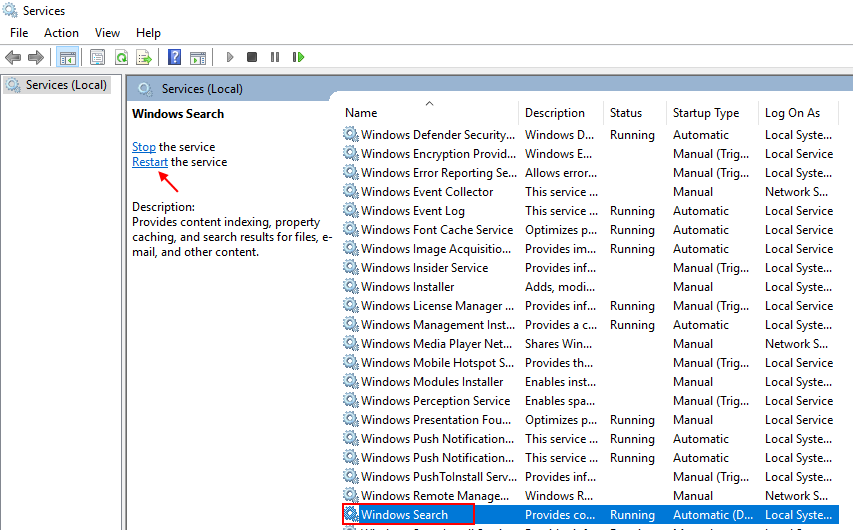zagonski USB za Windows 7/8/10 z Rufusom:- Obstaja veliko načinov za izdelavo zagonski USB iz paketa .ISO, vendar ste se morda že vedno spraševali, katera je najboljša metoda. Torej, tukaj bomo razpravljali o najboljši metodi za uspešen zagonski USB
Programska oprema, ki jo bomo uporabljali, se imenuje Rufus, veliko fantov, ki jih morda poznate o tem, toda za tiste, ki se tega ne zavedajo, je Rufus majhen brezplačen pripomoček, ki pomaga pri ustvarjanju zagonskih diskov.
Razlog, zakaj se odločim za Rufusa kot druge, so
- Hitro in učinkovito
- Deluje za skoraj vse OS, kot so Windows 7/8/10, ubuntu, kali linux in mnogi drugi
- Ima posebno funkcijo: lahko ustvari UEFI / BIOS s strukturo GPT ali MBR strucure
Zdaj pa začnimo s tem, kako ustvariti zagonski pogon USB
- Prenesite Rufus sem https://rufus.akeo.ie/downloads/rufus-2.7.exe
- Ko ga prenesete, ga dvokliknite, da ga odprete
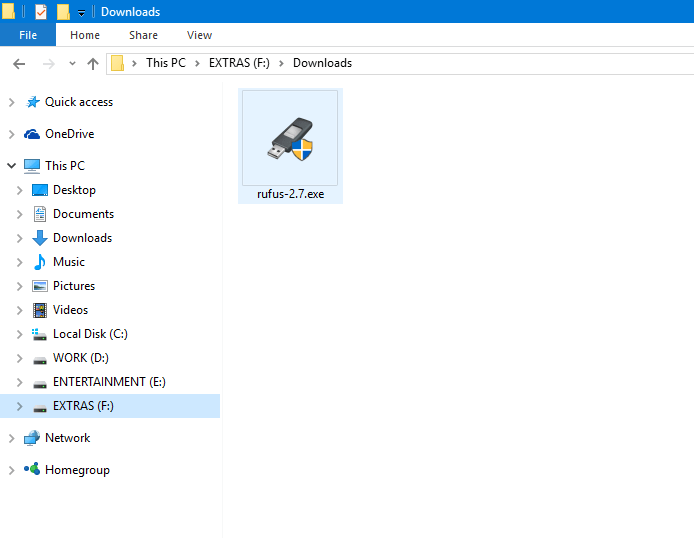
3. Prikazano bo s tem oknom
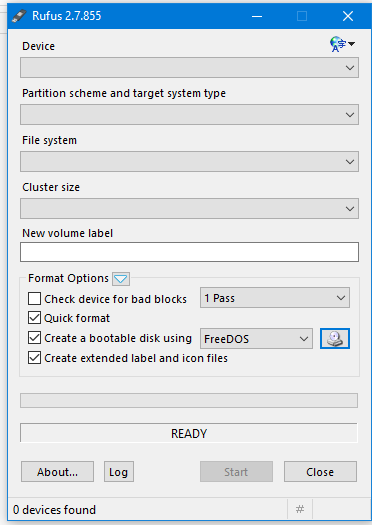
4. Nato vstavite pogon pisala.
OPOMBA: Vedno uporabljajte pogon pisala z vsaj 4 GB prostora
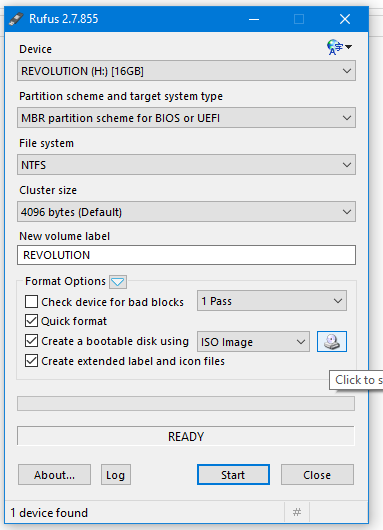
5. Naslednji korak je izbira datoteke ISO.
Kliknite majhno ikono pogona CD, prikazano na spodnji desni strani
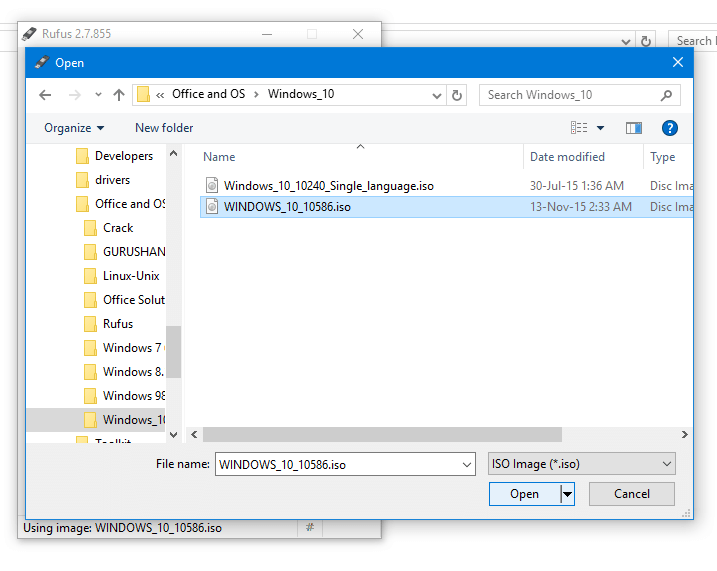
in izberite iso, za katerega želite narediti zagonski disk
6. Ko ste izbrali ISO, je zdaj čas, da izberete, kakšno particijsko shemo in ciljni tip sistema želite narediti. V rufusu imamo možnost izdelave treh vrst. So
- MBR particija z BIOS-om ali UEFI
- MBR particija za UEFI
- GPT particija za UEFI
Če želite izbrati datotečni sistem, morate najprej vedeti, kakšna struktura diska je ciljni sistem, pa tudi tip zagona. Obstajata dve vrsti struktur diska, prvi je stari MBR (Master Boot Record), drugi pa naprednejši GPT (tabela particij GUID). Izvedite te korake, če želite vedeti vrsto diska ciljnega sistema
- Pojdite na Upravljanje diska> Z desno miškino tipko kliknite disk 0> Kliknite lastnosti> pod tabelo nosilcev je prikazan slog particije
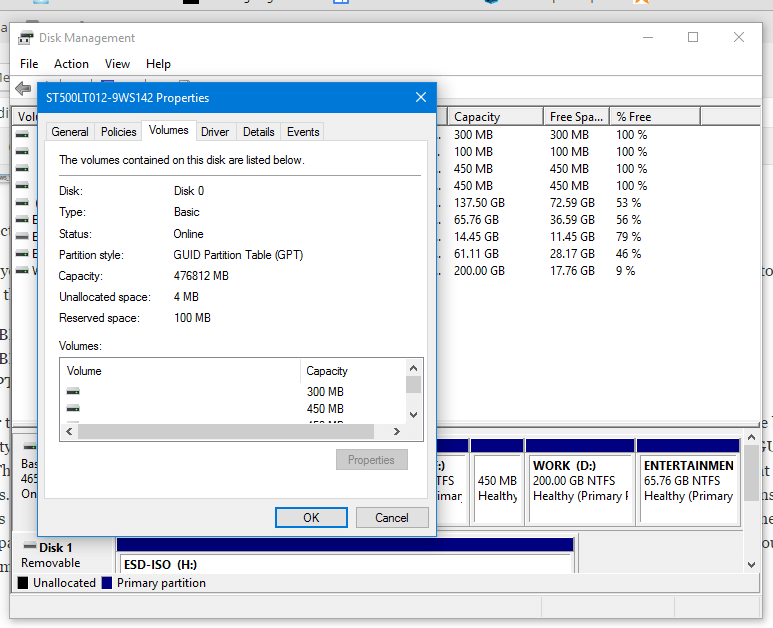
Če želite vedeti vrsto zagona, sledite koraku
Pojdite v Zaženi (Win + R)> vnesite msinfo32 in pritisnite enter, nato pa je pod povzetkom sistema prikazan način bios
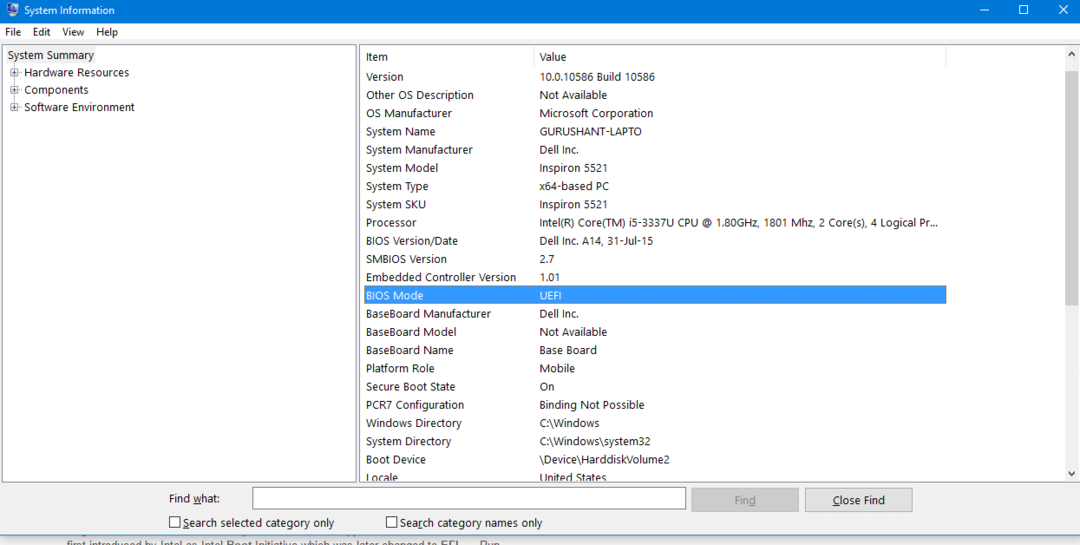
Zdaj lahko izberete shemo razdelka in ko ste pripravljeni, pritisnite gumb za zagon!